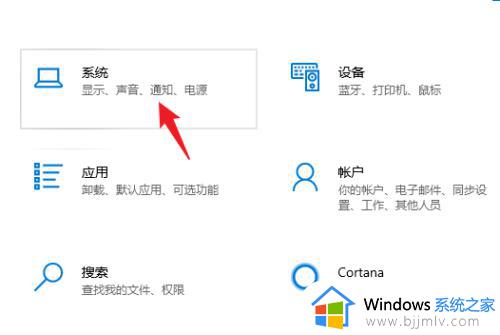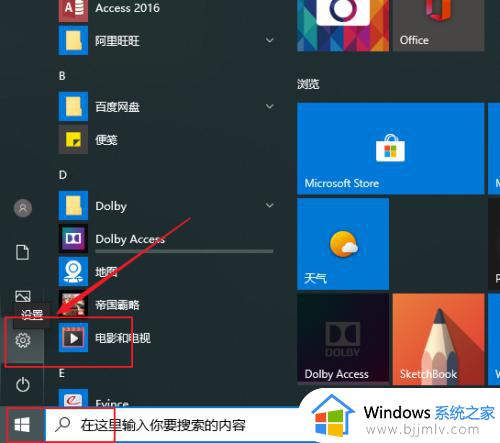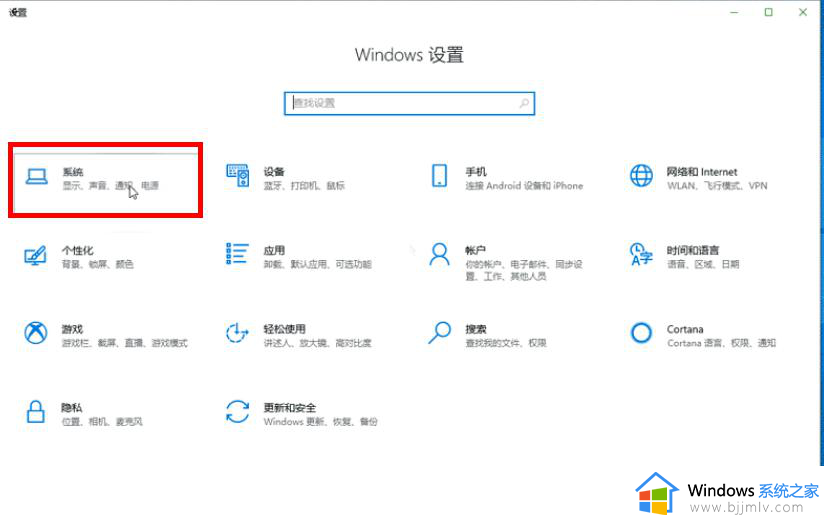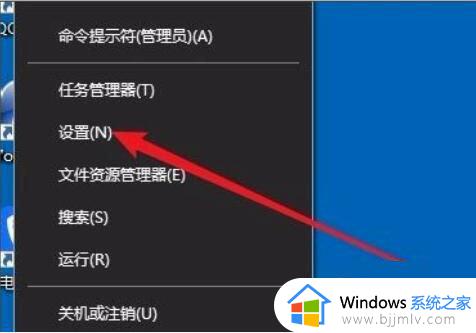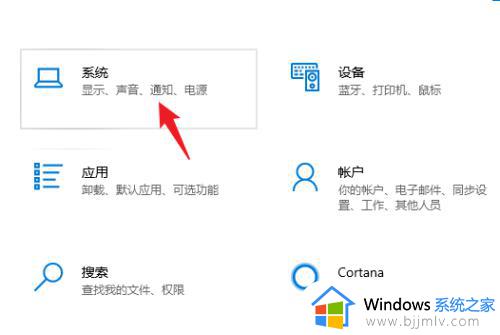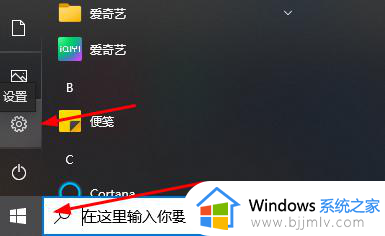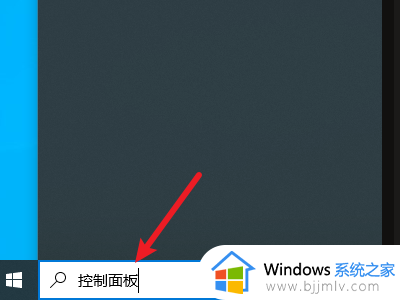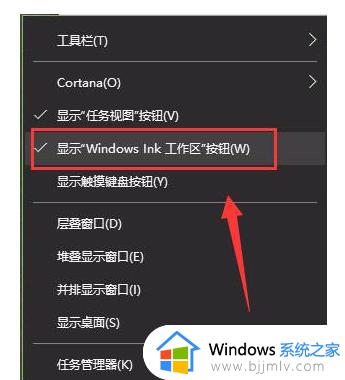win10如何打开剪贴板 win10电脑剪贴板在哪里打开
更新时间:2022-09-25 11:36:00作者:runxin
我们在日常使用win10电脑办公的过程中,进行编辑文档时难免需要用到复制粘贴功能,而每次在win10电脑上复制一些字段的时候,系统的剪切板就会记录下复制的内容,方便用户查找,可是win10电脑剪贴板在哪里打开呢?今天小编就来告诉大家win10打开剪贴板操作方法。
具体方法:
1.在屏幕左下角搜索框中输入“设置”,点击打开“设置”。
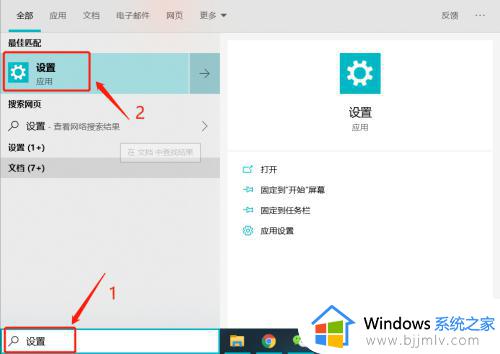
2.在设置页面中,点击“系统”。

3.进入界面后,先点击左边的“剪贴板”选项,再将右边“剪贴板历史记录”下的按钮打开。
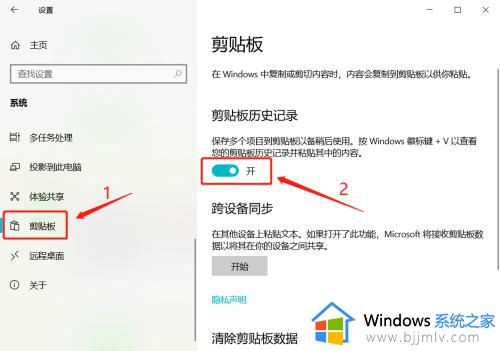
4.然后在复制多个内容后,同时按下“win10如何打开剪贴板 LOGO”键和字母“V”键,即可在剪贴板上查看自己复制的内容。
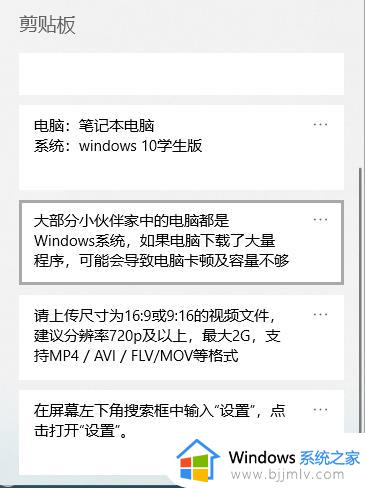
以上就是小编给大家介绍的win10打开剪贴板操作方法了,有需要的用户就可以根据小编的步骤进行操作了,希望能够对大家有所帮助。